Dùng Eclipse
Trường hợp của chúng ta mô phỏng sử dụng mẫu dữ liệu bán hàng thực tế và được xử lý qua Kinesis stream và được ghi vào ElasticSearch nơi chúng ta có thể phân tích dữ liệu bán hàng bằng đồ thị với Kibana. Dữ liệu bán hàng sẽ được đọc từ tệp CSV và có chi phí, số lượng và ngày giao dịch được áp dụng ngẫu nhiên. Kiến trúc trông như thế này:
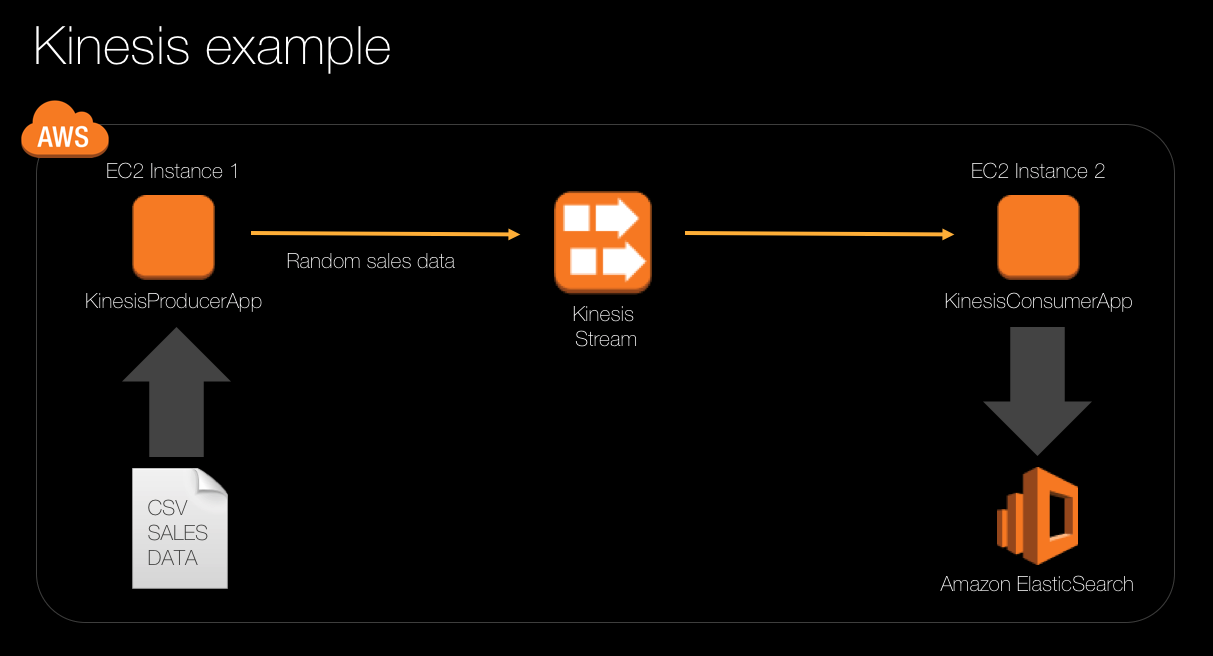
Nội dung
- Tạo một kho lưu trữ mới cho mã nguồn Kinesis Consumer
- Sao chép kho lưu trữ vào Kinesis Consumer EC2 instance
- Tạo một kho lưu trữ mới cho mã nguồn Kinesis Producer
- Sao chép kho lưu trữ vào Kinesis Producer EC2 instance
Tạo một kho lưu trữ mới cho mã nguồn Kinesis Consumer
- Mở AWS CodeCommit console trong trình duyệt.
- Ở trang dịch vụ, chọn Get Started
- Ở trang Create repository, mục Repository name nhập
KinesisConsumer - Ở Description nhập
Sample application that consumes messages from a Kinesis stream and writes them to an ElasticSearch domain index.
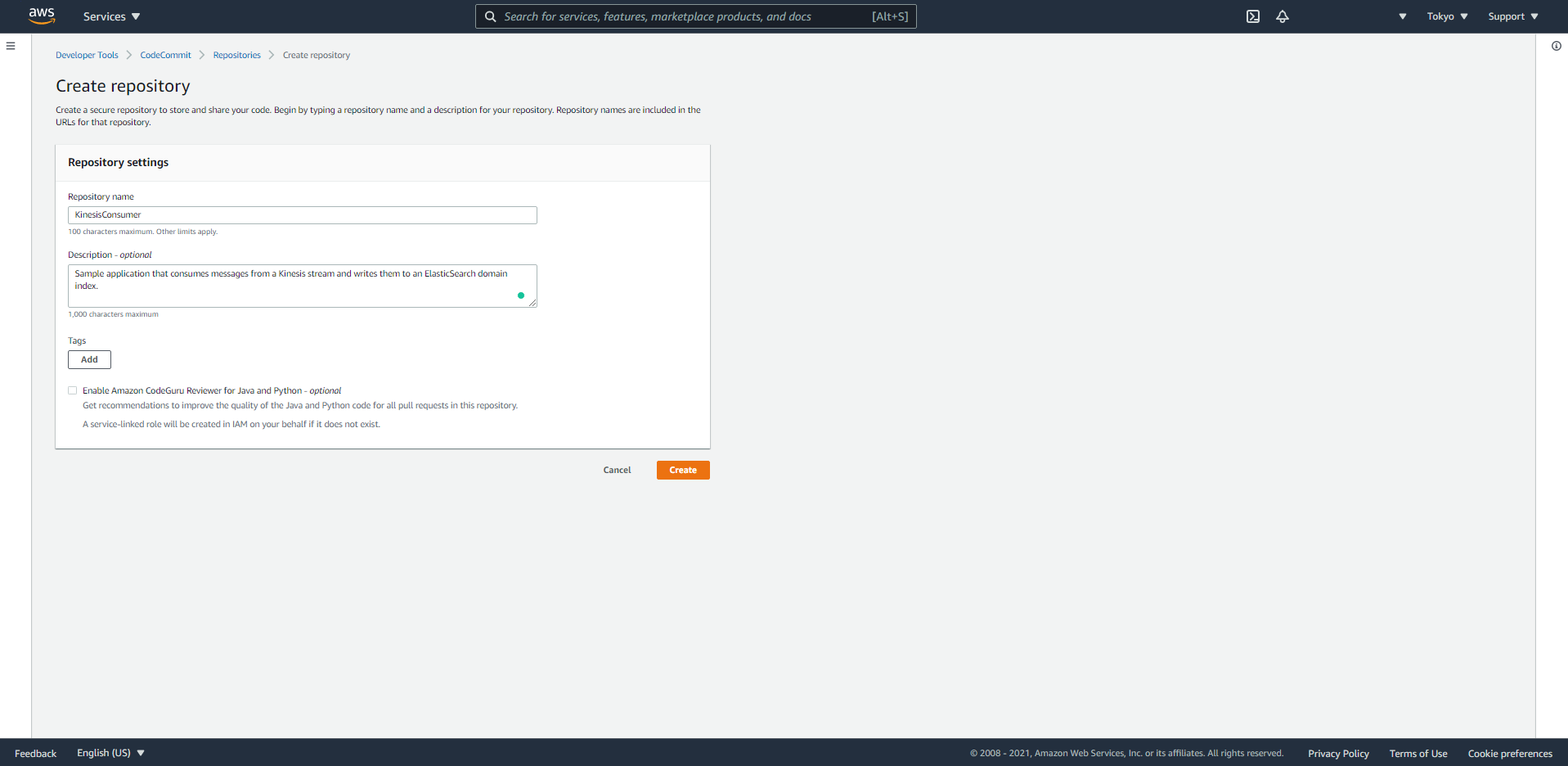
-
Chọn Create repository. Kho lưu trữ mới của bạn sẽ được tạo, sẵn sàng cho bạn sử dụng. Chọn vào Skip để đóng màn hình tiếp theo. Chọn vào Close để đóng bảng điều khiển xuất hiện sau khi tạo kho lưu trữ.
-
Trong Eclipse IDE, mở Git Perspective. Nếu bạn chưa có khung thông tin này, hãy sử dụng lựa chọn menu Window | Perspective | Open Perspective | Git repositories.
-
Chọn biểu tượng Clone repository
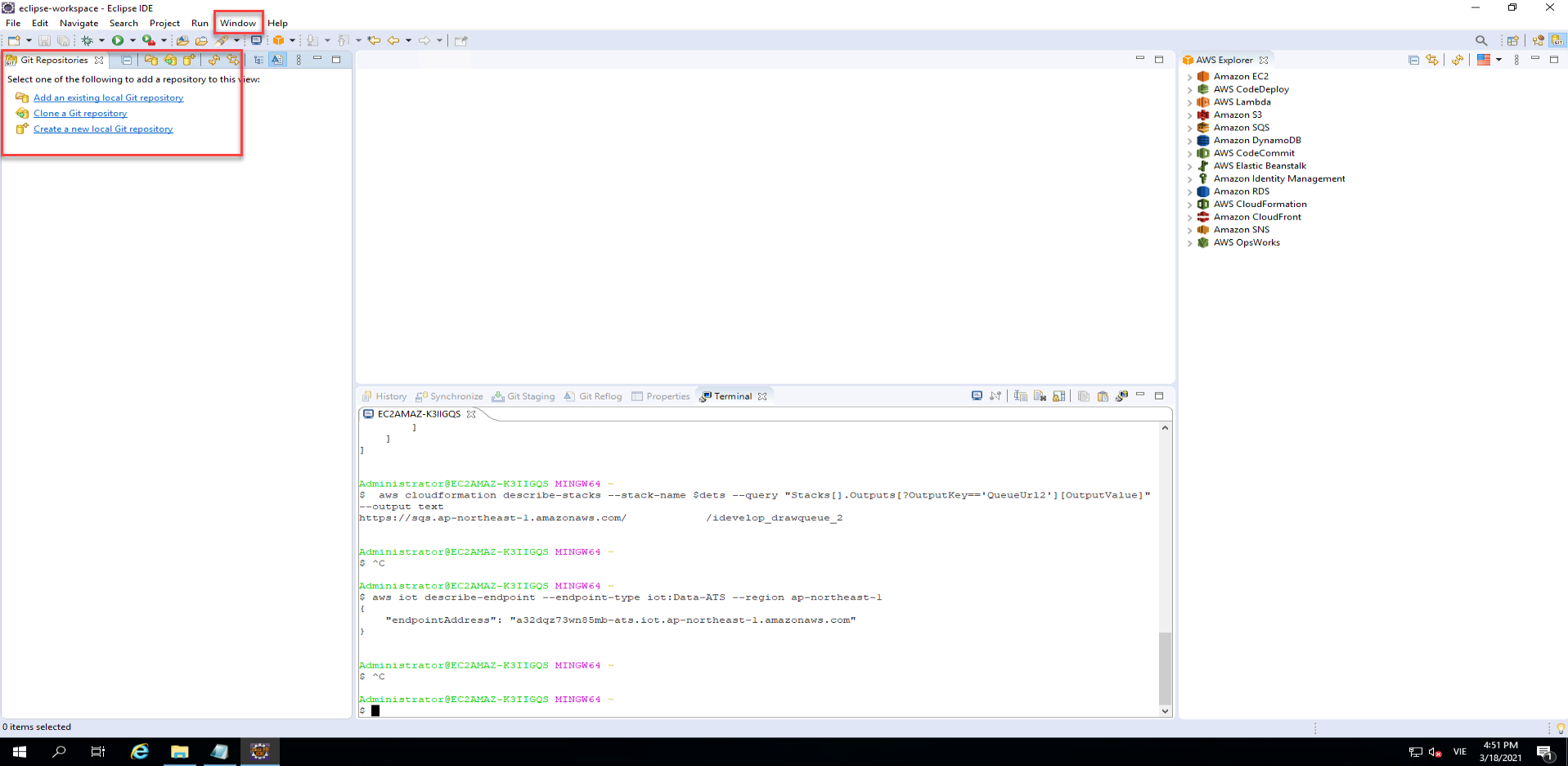
- Trong AWS CodeCommit console trong trình duyệt, nhấp vào nút Clone URL. Chọn HTTPS từ menu và sau đó sao chép URL vào khay nhớ tạm của bạn.
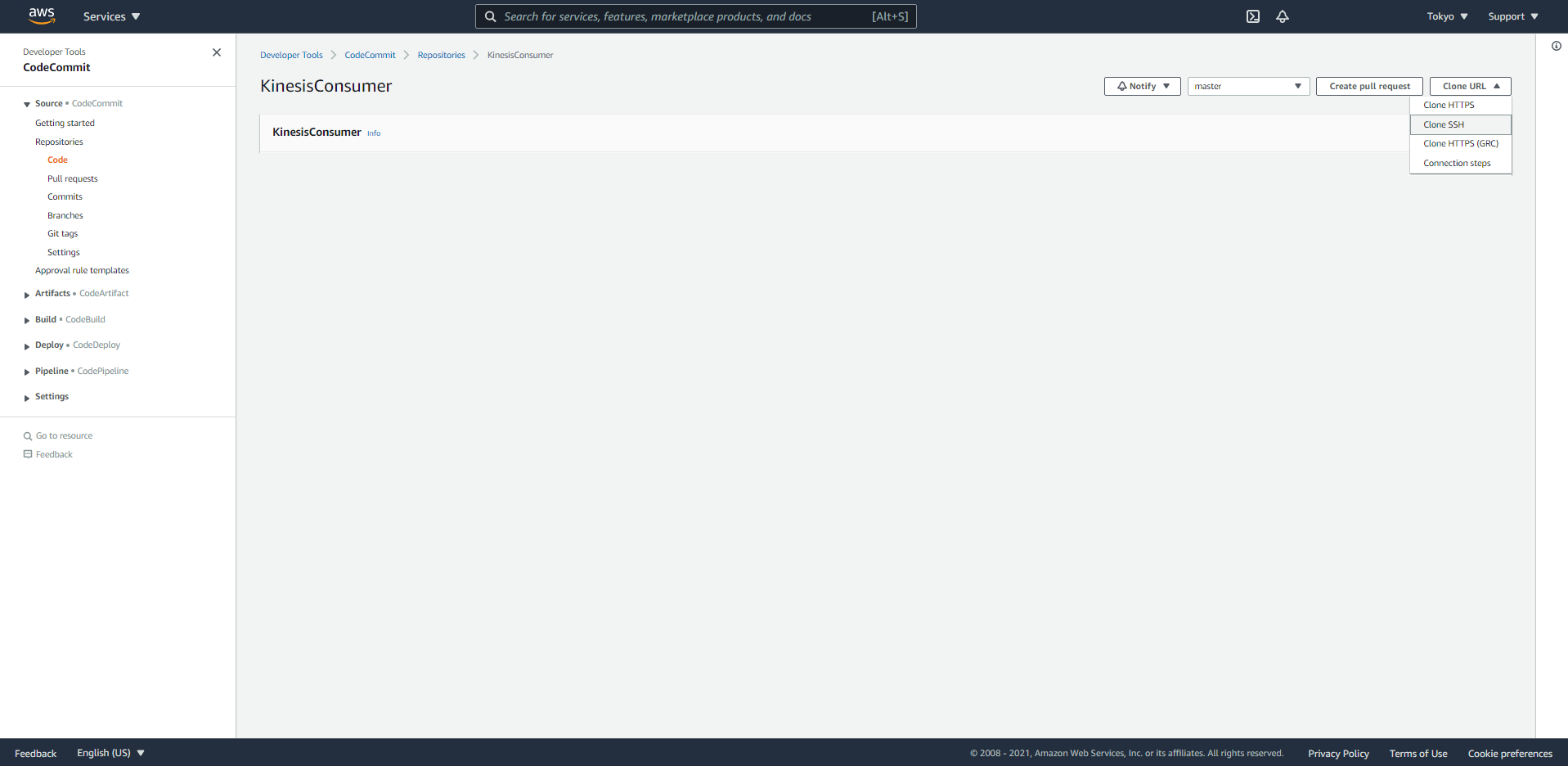
- Quay lại Eclipse IDE, dán URL bản sao vào trường URI:
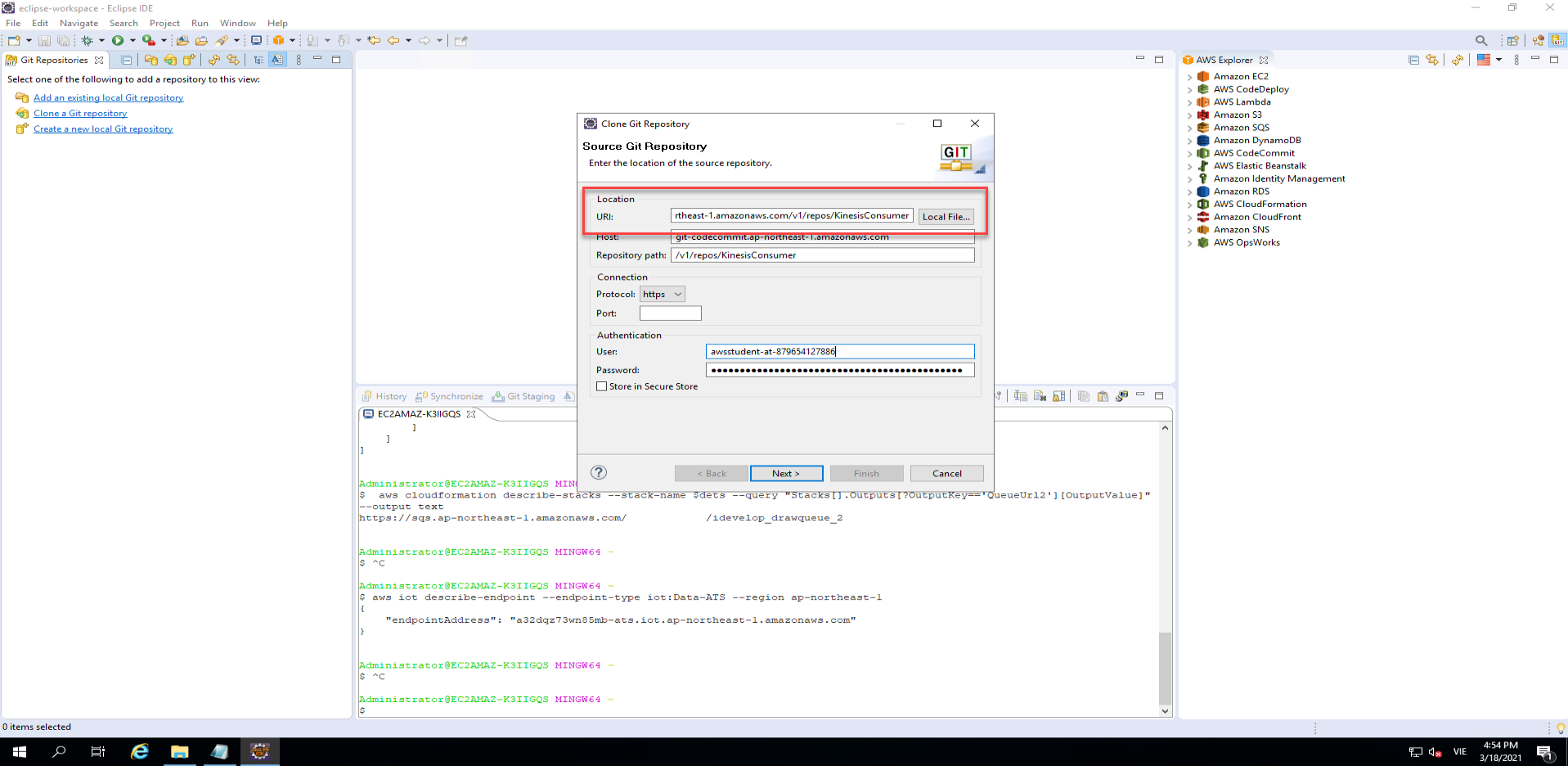
- Trong mục Authentication, ở mục User nhập vào giá trị GitUsername từ thông tin ở tab Cloudformation Output.
- Ở mục Password, nhập giá trị GitPassword từ thông tin ở tab Cloudformation Output.
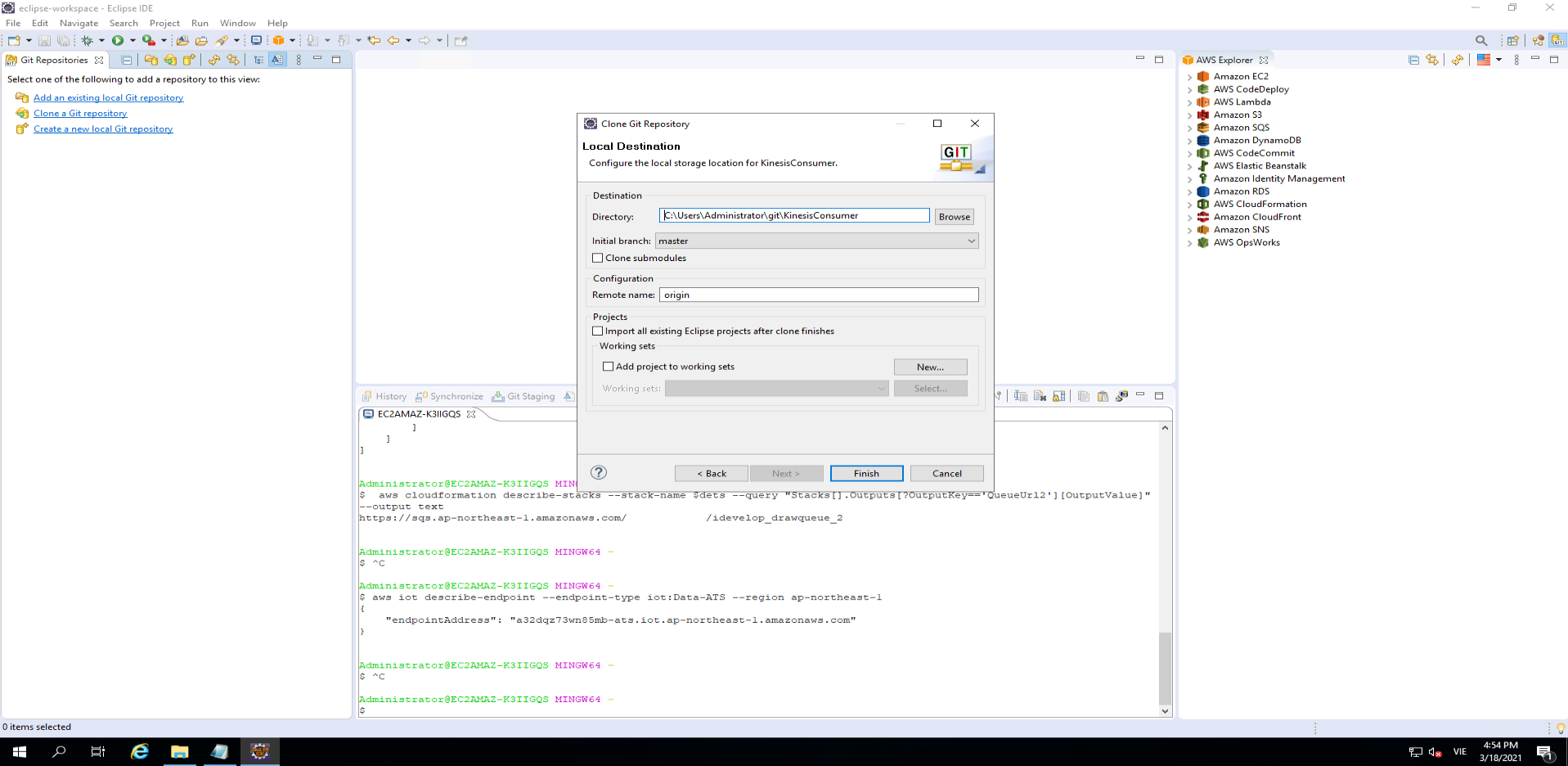
- Chọn Next.
- Trong Branch Selection, không có branch nào được tạo, vì vậy chỉ cần chọn vào Next.
- Trong bảng Local destination, chọn một đường dẫn phù hợp trên filesystem của bạn và chọn vào Finish:.
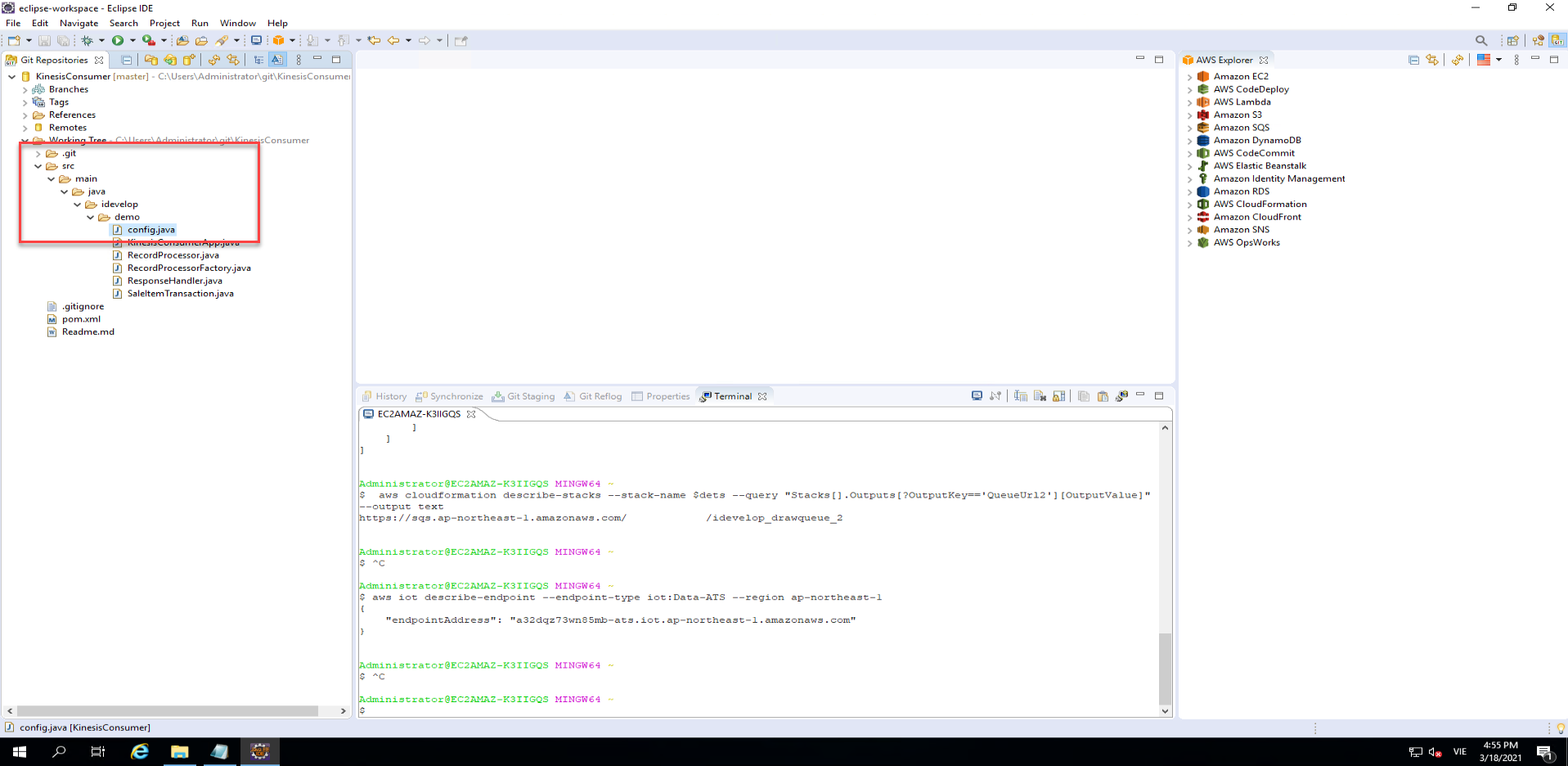
Kho lưu trữ trống sẽ được sao chép vào đường dẫn local của bạn đã chỉ định.
- Tải xuống gói mã nguồn từ KinesisConsumer.zip và giải nén tập tin zip vào hệ thống của bạn.
- Sao chép nội dung của tập tin zip đã giải nén sang vị trí nơi bạn đã sao chép kho KinesisConsumer về.
- Trong Eclipse IDE, chuyển sang môi trường Java và mở Project với lựa chọn File | Open projects from filesystem….
- Trong Eclipse IDE, mở tập tin config.java.
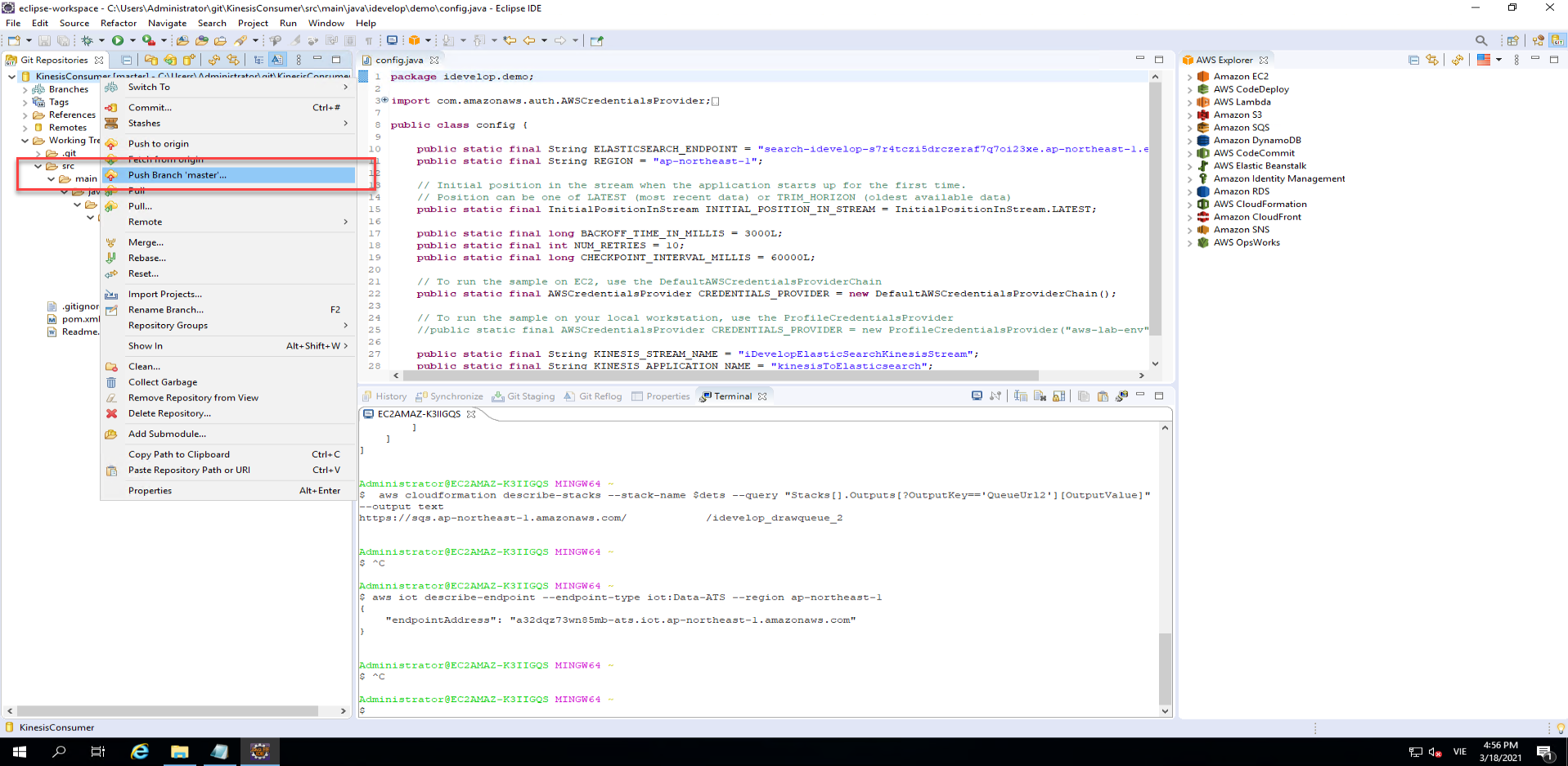
- Cập nhật giá trị
public static final String ELASTICSEARCH_ENDPOINTtrung với thông tin từ tab Cloudformation Output, gọi đến ElasticsearchEndpoint. Mặc định, giá trị sẽ được thiết lập ở vị tríREPLACE_WITH_YOUR_ELASTIC_SEARCH_ENDPOINT. Xóa và thay thế với giá trị ElasticsearchEndpoint của bạn. Lưu lại tập tin. - Mở cửa sổ lệnh và chạy lệnh
cdvào thư mục tải về từ kho dữ liệu của bạn. - Tạo một branch master mới bằng lệnh sau:
git checkout -b master
- Thêm các tập tin mới vào kho lưu trữ bằng lệnh:
git add .
- Xác nhận các tập tin mới vào branch bằng lệnh sau:
git commit -m "Initial commit"
- Trong khung quản lý Git ở Eclipse IDE, chuột phải vào kho dữ liệu KinesisConsumer, và chọn Push Branch Master
Nếu tùy chọn này không xuất hiện hoặc không có branch Master, bạn có thể cần làm mới để cập nhật IDE.
- Chọn Finish. Branch sẽ được đẩy lên kho dữ liệu CodeCommit. Xác nhận bằng việc làm mới lại trang CodeCommit console trên trình duyệt:
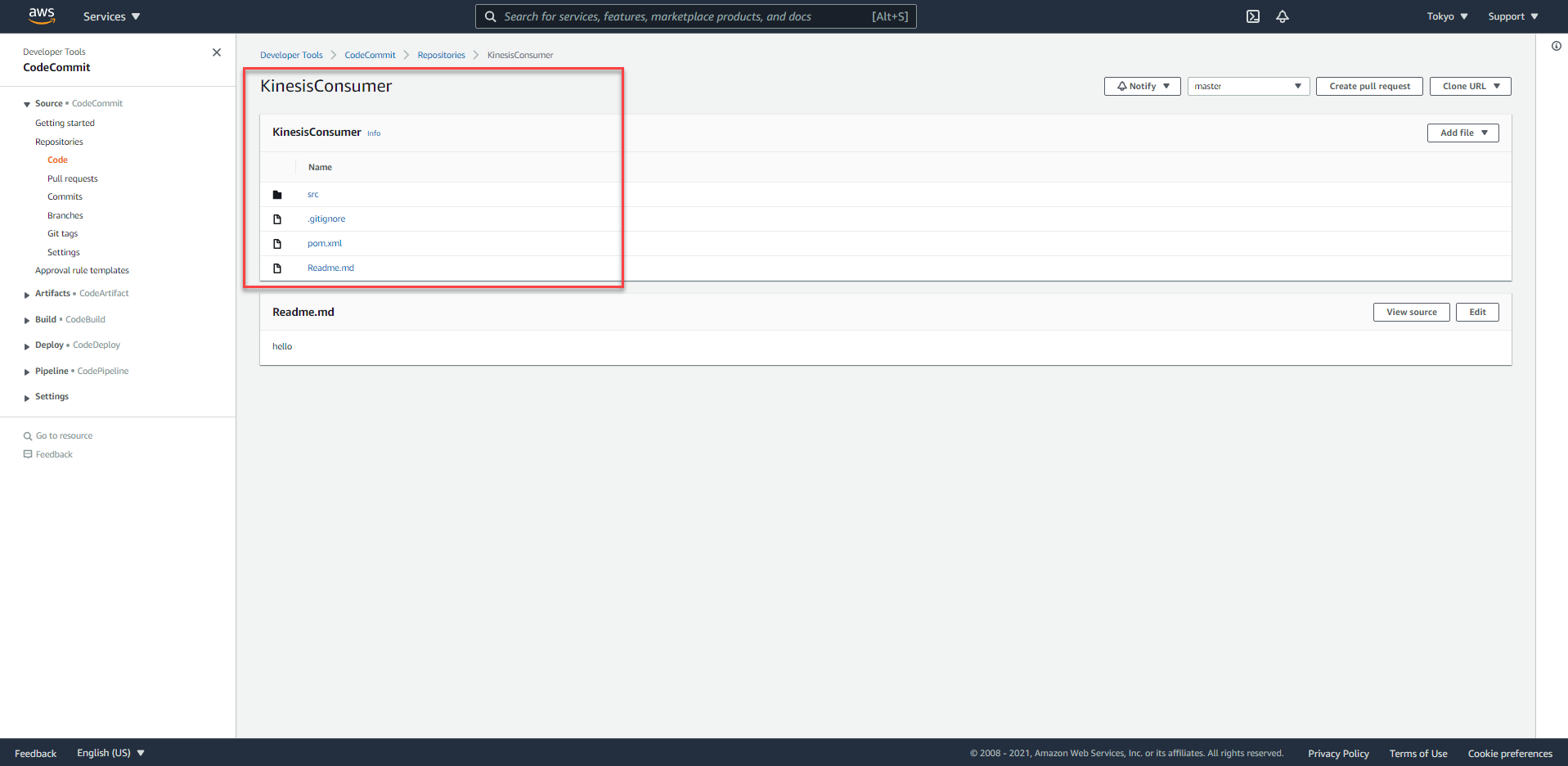
Bạn sẽ thấy các tập tin mà bạn đã thêm vào kho lưu trữ được liệt kê trong giao diện trình duyệt.
Sao chép kho lưu trữ vào Kinesis Consumer EC2 instance
Trong thiết lập bài thực hành đã cung cấp một EC2 instance để bạn chạy với tư cách Consumer trong tình huống này. Bây giờ bạn sẽ kết nối với EC2 instance, sao chép kho lưu trữ về, build và chạy chương trình Consumer.
- Để kết nối an toàn với cơ sở hạ tầng đám mây của bạn, bạn sẽ sử dụng SSH. SSH yêu cầu một cặp public/private key-pair được thiết lập và cài đặt trên máy client và server sẽ giao tiếp thông qua giao thức SSH. Các EC2 instance đã được khởi chạy với một public key. Bạn cần truy xuất private key để có thể sử dụng khóa đó để thiết lập kết nối an toàn.
Hãy đảm bảo bạn đã có key-pair được thiết lập khi triển khai CloudFormation. Lưu tập tin khóa này trên máy của bạn.
- Trong một cửa sổ lệnh trên máy của bạn, hãy chạy lệnh sau. Lệnh này sẽ đảm bảo bạn có thể sử dụng keypair đã tải xuống để đăng nhập vào các EC2 instance mà bạn sẽ sử dụng.
chmod 400 <path to your downloaded PEM file>
Ví dụ:
chmod 400 ~/Downloads/ee-default-keypair.pem
Để mở cửa sổ lệnh, bạn sẽ quay lại chúng một chút nữa.
- Trong AWS Console, trang CloudFormation, trong tab Outputs, tìm giá trị EC2InstanceKinesisConsumer và sao chép vào bộ nhớ tạm.
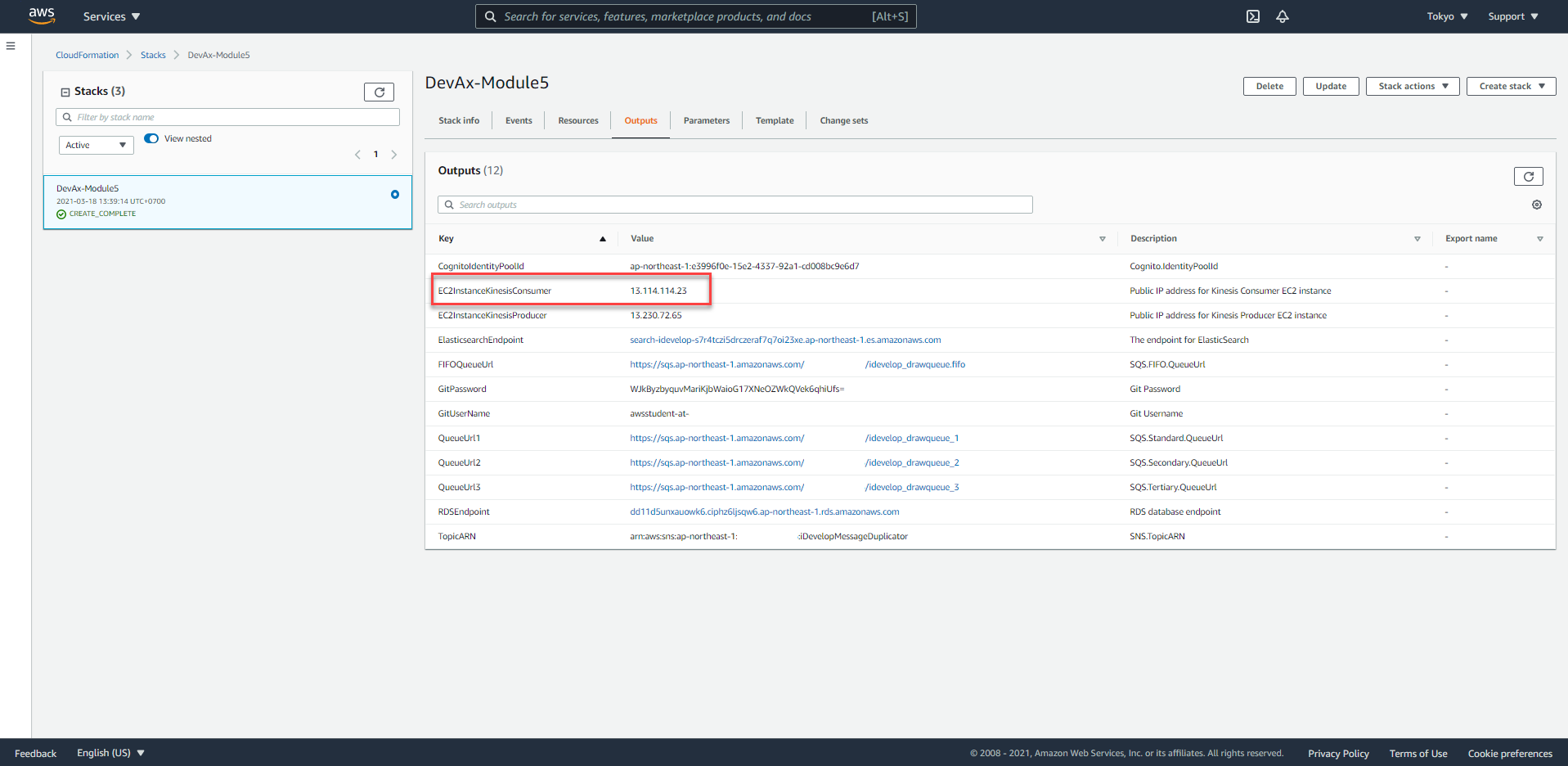
- Sử dụng lệnh mẫu sau để kết nối đến EC2 instance của bạn:
ssh -i <path to your downloaded PEM file> ec2-user@<EC2InstanceKinesisConsumer>
Ví dụ:
ssh -i ~/Downloads/ee-default-keypair.pem ec2-user@34.212.21.7
Đừng thêm vào < và >.Nếu bạn có khó khăn ở bước này, hãy tìm hướng dẫn. Khi đã hoàn thành việc đăng nhập vào instance, tiếp tục các bước bên dưới.
- Ở cửa sổ lệnh bạn SSH vào instance, sử dụng lệnh sau để tải về từ kho dữ liệu của bạn:
git clone https://git-codecommit.ap-northeast-1.amazonaws.com/v1/repos/KinesisConsumer
Bạn sẽ bị hỏi username và password. Bạn có thể lấy thông tin này từ tab Cloudformation Outputs - tìm thông tin GitUsername và GitPassword.
Bạn sẽ nhận được phản hồi sau
Cloning into 'KinesisConsumer'...
remote: Counting objects: 18, done.
Unpacking objects: 100% (18/18), done.
- Mã nguồn bạn đã tải lên từ máy trạm của mình bây giờ sẽ được sao chép vào EC2 instance và sẽ mất một chút thời gian để hoàn thành.
- Máy chủ đã được cài đặt Maven nên bạn có thể build mã nguồn ứng dụng.
cdvào thư mụcKinesisConsumervà thực thi lệnh:
cd KinesisConsumer
/opt/apache-maven-3.3.9/bin/mvn package shade:shade
Sẽ mất một chút thời gian để build mã nguồn ứng dụng.
- Khi quá trình build hoàn tất, chạy ứng dụng Kinesis Consumer bằng lệnh:
java -jar target/KinesisConsumerApp-1.0.0.jar
Ứng dụng sẽ khởi động và chờ các sự kiện được gửi vào Kinesis stream. Bạn sẽ không thấy lỗi nào và sau một lúc, đầu ra của bảng điều khiển sẽ hiển thị Sleeping... vì không có bản ghi nào trong luồng để xử lý:
INFO: Initializing record processor for shard: shardId-000000000000
Aug 21, 2017 11:30:19 AM idevelop.demo.RecordProcessor initialize
INFO: Initializing record processor for shard: shardId-000000000001
Aug 21, 2017 11:30:57 AM com.amazonaws.services.kinesis.clientlibrary.lib.worker.Worker info
INFO: Current stream shard assignments: shardId-000000000001, shardId-000000000000
Aug 21, 2017 11:30:57 AM com.amazonaws.services.kinesis.clientlibrary.lib.worker.Worker info
INFO: Sleeping ...
Dừng việc thực thi trong cửa sổ lệnh bằng tổ hợp phím CTRL + C
Tạo một kho lưu trữ mới cho mã nguồn Kinesis Producer
Bây giờ bạn sẽ lặp lại quá trình trên, lần này, tạo một kho lưu trữ cho ứng dụng Kinesis Producer và sao chép chúng vào Kinesis Producer EC2 instance. Sau khi hoàn tất, bạn có thể bắt đầu thử nghiệm truyền dữ liệu giữa hai máy thông qua Amazon Kinesis.
Quá trình tạo kho lưu trữ giống như các bước trước, nhưng chúng ta sẽ lặp lại nó ở đây để tiện theo dõi.
- Mở AWS CodeCommit console in the browser.
- Trong trang Create repository, ở Repository name nhập
KinesisProducer - Ở Description nhập
Sample application that publishes sales events into a Kinesis stream. - Chọn Create repository. Kho lưu trữ mới của bạn sẽ được tạo, sẵn sàng cho bạn sử dụng. Chọn vào Skip để đóng màn hình tiếp theo. Chọn vào Close để đóng bảng điều khiển xuất hiện sau khi tạo kho lưu trữ.
Sao chép kho lưu trữ vào Kinesis Producer EC2 instance
-
Trong Eclipse IDE, mở Git Perspective. Nếu bạn chưa có khung thông tin này, hãy sử dụng lựa chọn menu Window | Perspective | Open Perspective | Git repositories.
-
Chọn biểu tượng Clone repository
-
Trong AWS CodeCommit console trong trình duyệt, nhấp vào nút Clone URL. Chọn HTTPS từ menu và sau đó sao chép URL vào khay nhớ tạm của bạn.
-
Quay lại Eclipse IDE, dán URL bản sao vào trường URI:
-
Trong mục Authentication, ở mục User nhập vào giá trị GitUsername từ thông tin ở tab Cloudformation Output. Ở mục Password, nhập giá trị GitPassword từ thông tin ở tab Cloudformation Output.
-
Chọn Next.
-
Trong Branch Selection, không có branch nào được tạo, vì vậy chỉ cần chọn vào Next.
-
Trong bảng Local destination, chọn một đường dẫn phù hợp trên filesystem của bạn và chọn vào Finish:. Kho lưu trữ trống sẽ được sao chép vào đường dẫn local của bạn đã chỉ định.
-
Tải xuống gói mã nguồn từ KinesisProducer.zip và giải nén tập tin zip vào hệ thống của bạn.
-
Sao chép nội dung của tập tin zip đã giải nén sang vị trí nơi bạn đã sao chép kho KinesisProducer về.
-
Mở cửa sổ lệnh và chạy lệnh
cdvào thư mục tải về từ kho dữ liệu của bạn. -
Tạo một branch master mới bằng lệnh sau:
git checkout -b master
- Thêm các tập tin mới vào kho lưu trữ bằng lệnh:
git add .
- Xác nhận các tập tin mới vào branch bằng lệnh sau:
git commit -m "Initial commit"
- Trong khung quản lý Git ở Eclipse IDE, chuột phải vào kho dữ liệu KinesisProducer, và chọn Push Branch Master
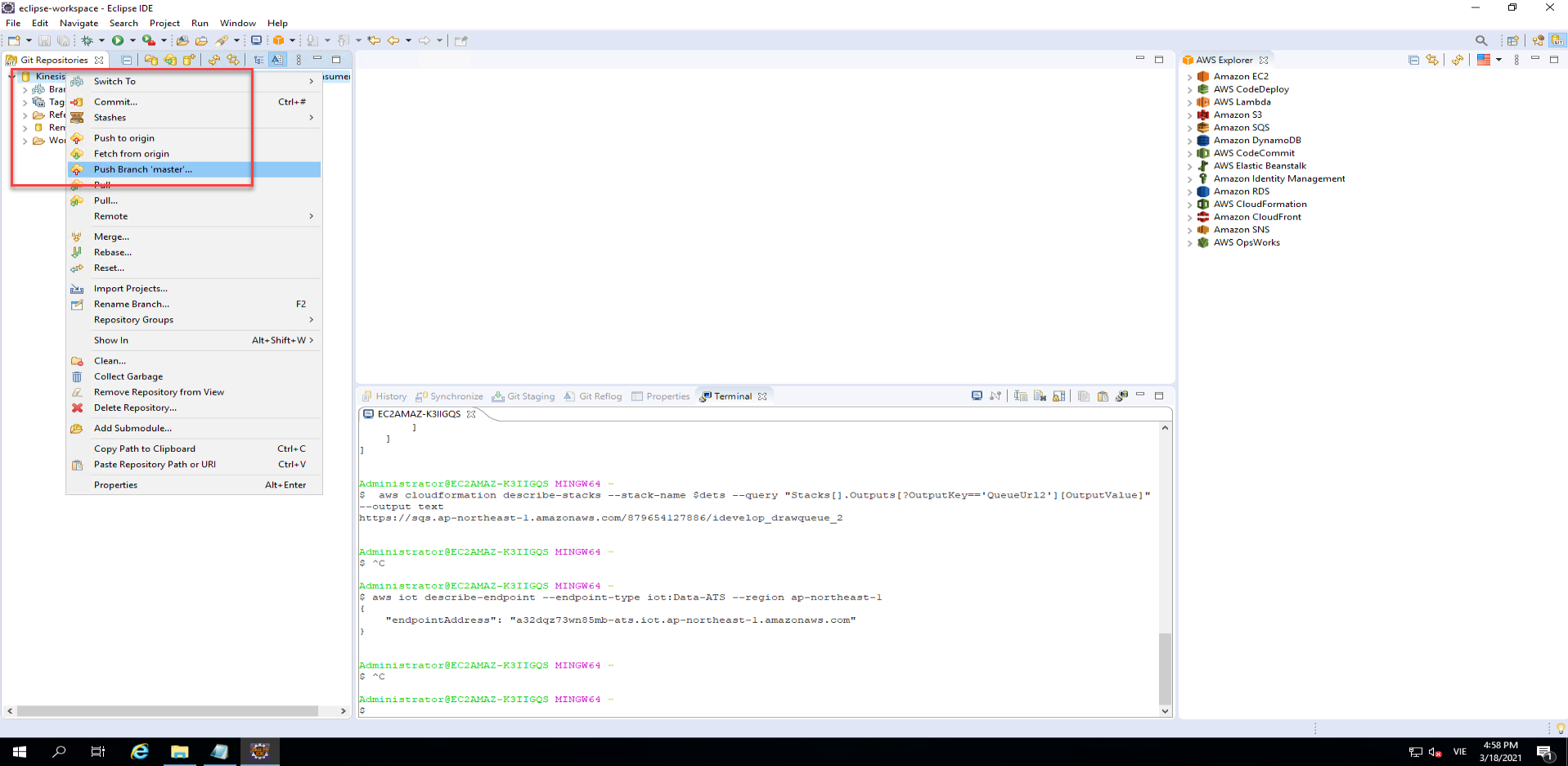
- Chọn Next và ở trang kế, chọn Finish.
Branch sẽ được đẩy lên kho dữ liệu CodeCommit. Xác nhận bằng việc làm mới lại trang CodeCommit console trên trình duyệt. Bạn sẽ thấy các tập tin mà bạn đã thêm vào kho lưu trữ được liệt kê trong giao diện trình duyệt.